Hiba megoldás 0x80240438 Windows 10 üzletek

- 3492
- 233
- Bíró Barnabás
A Windows 10 rendszerben gyakran hiba merül fel (0x80240438 kód), amikor az alkalmazásokat a Windows Store -on keresztül próbálják frissíteni vagy letölteni. Ilyen hiba (és hasonló - 0x80073cf9, 0x803f7003 stb.) nem teszi lehetővé a boltban való kapcsolatfelvételt néhány akvizícióval kapcsolatban (beleértve a szoftvert és a frissítéseket is. Ebben a cikkben megvizsgáljuk a problémára vonatkozó lehetséges megoldásokat.

Az áruházi hibák kiküszöbölésének módjai a Windows 10 -ben
Víruskeresőelemek
Ha további víruskereső segédprogramokat telepített, akkor próbálja meg ideiglenesen leválasztani őket. Lehet, hogy a Windows 10 áruház befolyásolja a befolyásuk alatt.
Hosts fájl
Ha egyszer telepítette a segédprogramokat a "Microsoft kém tevékenysége" elnyomására, akkor tudnia kell, hogy az ilyen programok változtatnak a Hosts fájlban, amely meghatározza az internetet. Ez befolyásolhatja a Windows 10 üzletbe való hozzáférését is.
Újraindít
A számítógép banális újraindítását, amelyet a rendszerben bekövetkezett változtatások után nem hajtott végre, rögzíti a hatálybalépést, és a Windows 10 áruház folytathatja a megfelelő feladatot.
dátum és idő
Nem számít, milyen paradoxnak tűnik, de ellenőrizze a számítógépen beállított dátumot és időt.
Számla tipusa
Időnként a Windows 10 áruház visszatér a működési állapotba, amikor a Microsoft -fiókról Local -ra változtatja:
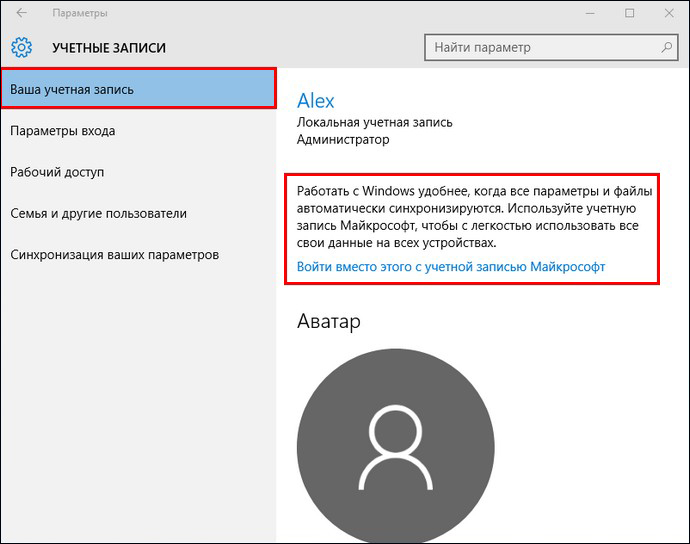
BrandMauer beállítások
Hatékony, de különleges pontosságot igényel a probléma megoldásának módja a Windows tűzfal beállításainak visszaállítása, amely után kizárólag a hálózathoz való hozzáférés szokásos alapelvei vannak. Ezt a műveletet könnyű végrehajtani a parancsok sorában:
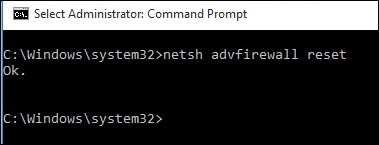
Helyezze vissza és lépjen ki a profilból
A Windows 10 üzlet helyreállhat, miután elhagyta azt, és a következetes kilépés/bejárat a fiókjába. Először elhagyjuk a boltot, belépünk a WSRESET -be a keresési sorba, és adminisztrátorként indítjuk el ezt a csapatot:
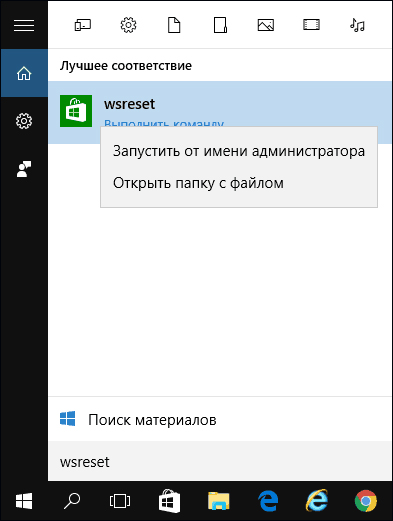
Ne zavarja a Windows 10 függő vonalának (esetleg hosszú ideig) nézetét - ez egy végrehajtott parancs. A megvalósítás eredményének a Windows Alkalmazás Store (Windows Applications Store) kezdete kell lennie.
Ha az alkalmazás letöltése nem történik meg - próbálja meg "hagyni" a gombot a profilodból, zárja be az AppSore -t. Ezután írja be újra a Windows 10 áruházat, és aktiválja újra a fiókot:
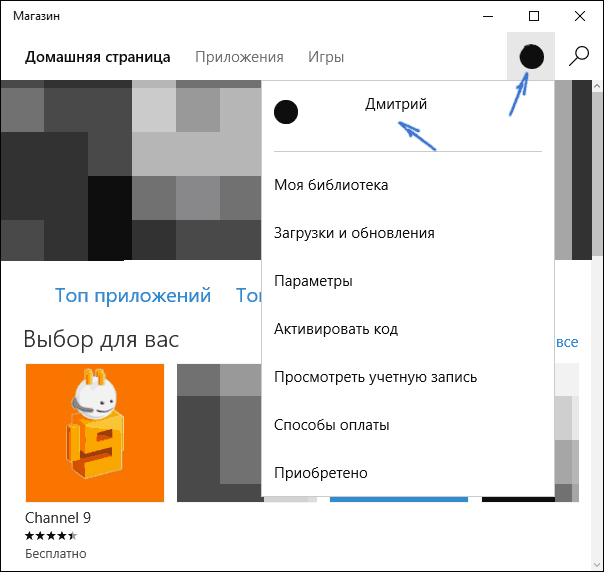
A Windows problémái
Ebben a helyzetben fontos lesz a belső hibák diagnosztizálása és kiküszöbölése a Windows 10 segítségével. Ehhez a "Vezérlőpultok" -ban válassza a "Keresés ... Problémák" lehetőséget, ha a "View" mező a "Kategóriák" -ra van konfigurálva. Ha a "megtekintés" az "ikonokhoz" van konfigurálva, akkor a "problémák kiküszöbölését" kell kiválasztani:
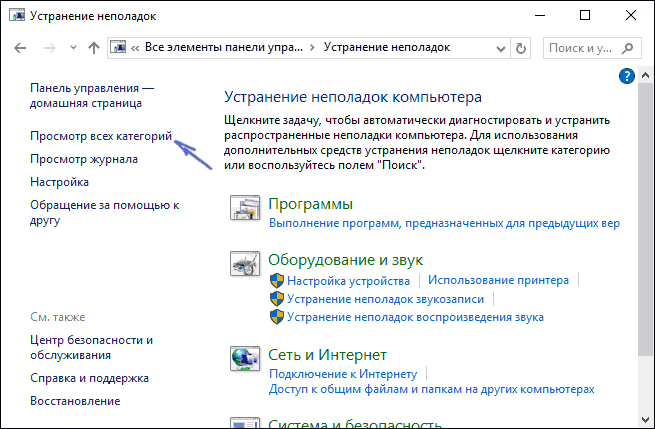
Jelölje meg az edzéshez szükséges kategóriákat:
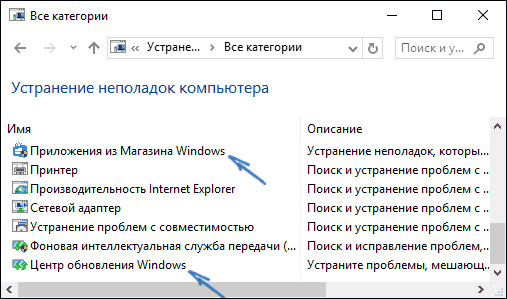
Az eljárás után ne felejtse el az újraindítást. További információk a Windows Update Center hibáiról (beleértve a 10 -es verziót) itt olvashatók https: // támogatás.Mikrosoft.Com/ru-ru/súgó/10164/fix-windows-update-serrors.
Újratelepítés
Ha az Appstore Windows törölte, de a WindowsApps könyvtár érintetlen maradt, akkor kezdje el belépni a PowerShell keresési ablakba. Megjelenése után futtassa azt az adminisztrátor nevében.
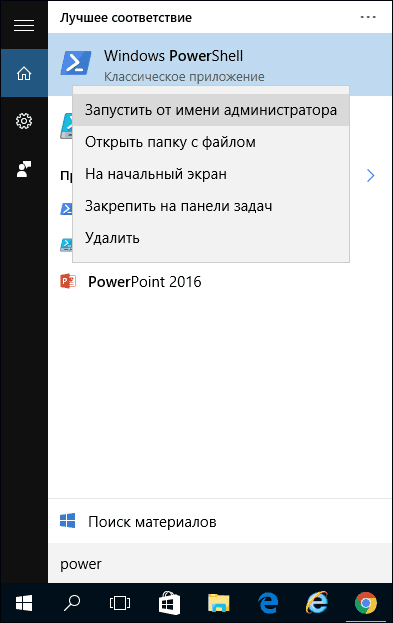
Ezenkívül a sorban lévő parancskészletnek és a "belépés" kulcsának aktiválásának kell követnie:
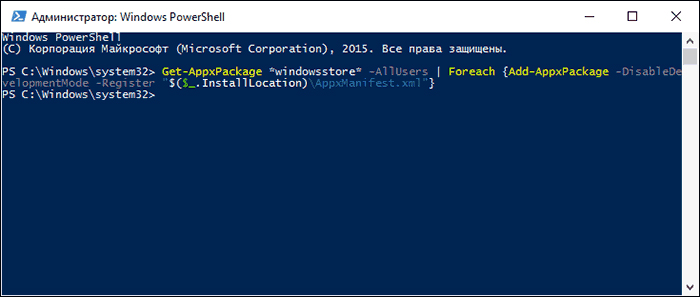
Ha a bemenetet helyesen hajtják végre, akkor a „Windows Store” megjelenik a tálcán:
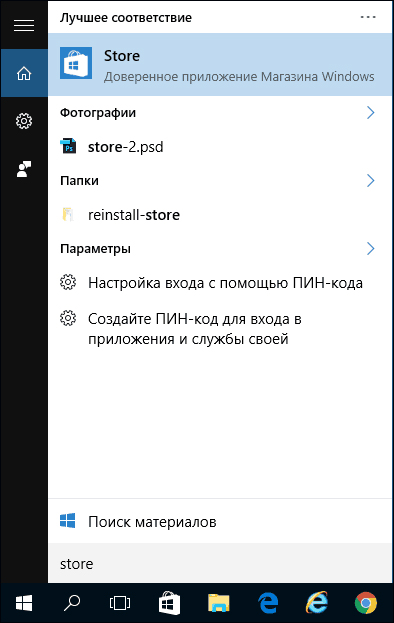
Reméljük, hogy cikkünk segített megoldani a frissítések vagy alkalmazások letöltésének problémáját a Windows Application Store forrásból. Frissítse, töltse le az alkalmazásokat.
Tegye fel nekünk a következő kérdéseit. Írjon a tapasztalatairól, hagyjon megjegyzéseket. Olvassa el új cikkeinket.

